Voici donc un guide pour basculer la La Mecool M8S Pro Plus de sa version Android 7.1 livrée par défaut vers une version Android TV 7.1.2. Le principal intérêt de ce basculement est la praticité d’un usage à la télécommande. Les menus, l’interface, la navigation, tout est pensé pour un usage non tactile sur Android TV au contraire d’un Android normal qui a été avant tout construit pour être manipulé en touchant un écran. La M8S Pro Plus y gagne également un autre avantage, celui de pouvoir profiter des applications de la version TV d’Android.
Avant propos
Ce passage d’Android 7.1 à Android TV 7.1.2 n’est PAS obligatoire pour utiliser votre TV Box Mecool M8S Pro Plus. Il est parfaitement possible de ne pas faire cette opération et de profiter d’une TV Box aux capacités tout à fait convaincantes. Possible d’installer des applications du Google Store ou de lire des fichiers en streaming. L’intérêt de ce passage à Android TV est donc surtout ergonomique. L’usage de la télécommande y est roi et les applications prévues pour Android TV prennent en compte un déplacement « flèches et boutons » tel que le permet une télécommande. La solution offre également la fonction Chromecast et le support de DRM, ce qui ouvre la voie au streaming audio et vidéo avec certains services très tatillons sur ce point.
Le passage à Android TV est particulièrement recommandé si vous désirez offrir la TV Box à des néophytes, avec une interface plus simple, à la télécommande et la possibilité par exemple de forcer le démarrage d’un gestionnaire de média type Kodi ou Molotov, vous avez une solution à la fois simple, peu chère et capable de remplacer une Box média ADSL sans soucis.
Cette opération n’est pas sans aucun risque mais si vous suivez ce guide à la lettre, il y a peu de chances que votre matériel pose problème. A vrai dire, mis à part une mauvaise manipulation, un oubli ou une panne de courant pendant les quelques secondes cruciales de l’opération, vous ne risquez rien du tout. Je signalerai les éléments importants lors de ce guide afin de vous faire prendre conscience d’un éventuel risque.
Matériel requis :
- TV Box Mecool M8S Pro Plus + 1 écran
- Clé USB 2.0 (ou mieux 3.0) avec au moins 800 Mo de libre
- Une souris USB pour plus de praticité mais cela peut se faire également avec la télécommande fournie.
ATTENTION ! Le stock Européen de la Mecool de GearBest ne correspond pas au stock Chinois et semble poser soucis : Ces box stockées en europe utilisent des composants Samsung eMMC 5.1 séries KLMAG1JENB – B041 dans les lots SEC 652 à 713 qui ne sont pas compatibles avec la manipulation. N’achetez pas votre TV Box en Europe si vous comptez la passer sous Android TV. Utilisez les liens indiqués dans les billets qui pointent vers le stock Chinois. Evitez en règle générale ces versions. Elles sont problématiques.
Téléchargement logiciel
Pour commencer, il va falloir télécharger le fichier nécessaire pour effectuer cette mise à jour, rendez vous sur ce lien qui pointe vers le forum Freaktab (Suite à la disparition du lien, j’ai uploadé une copie ici). Que vous soyez néophyte en anglais ou le fils caché de Shakespeare ne posera pas de soucis, il suffit de suivre les indications proposées pour que cela fonctionne. Vous allez arriver sur une page web présentant l’opération que nous allons réaliser. Un dénommé Magendanz sur ce forum a développé et maintient la ROM qui permet l’opération. C’est un bénévole mais vous pouvez soutenir son travail en effectuant un petit don en suivant ce lien, plus il récoltera de fonds, plus il continuera ses développements sur la solution pour corriger des petits défauts ou ajouter de nouvelles fonctions.
Une ROM, c’est une sorte d’image du système d’exploitation d’une machine. C’est elle qui contient les informations et réglages nécessaires à la bonne prise en compte du matériel par le logiciel. C’est ce qu’il nous faut télécharger en premier. L’image est assez lourde – 768 Mo – alors on commence par cette opération. Sur l’image juste au dessus, vous pouvez voir quelle version nous sera nécessaire. Il s’agit de la « Stock Variant » en « OTA UPDATE« . Cliquez sur ce lien en rouge, votre navigateur va vous demander de sauvegarder un fichier ZIP baptisé update_M8S_PRO+-V0619_TVStock-20171001.zip. Comme cela va prendre un peu de temps, il valait mieux commencer par cela.
Une fois le fichier téléchargé, on va le déplacer sur la clé USB. Je dis bien déplacer. Pas décompresser. On copie le fichier .zip tel quel, sans le modifier et on le colle sur la clé USB. C’est tout.
Ne prenez pas une clé USB entrée de gamme ou que vous n’utilisez pas parce que trop lente ou problématique. Choisissez une clé USB FIABLE et SURE. Si le fichier .ZIP que nous allons utiliser se retrouve corrompu et mal lu pendant le flashage, cela risque de mal tourner. Un modèle de clé USB qui vous sert couramment sera parfait, quitte à déplacer des fichiers présents dessus dans un répertoire temporaire sur votre PC si vous manquez de place. Évitez par contre une clé contenant quatre milliards d’autres fichiers ZIP.
Une fois le fichier update_M8S_PRO+-V0619_TVStock-20171001.zip déplacé, vous allez le renommer en update.zip. Cette étape de renommage n’est pas forcément nécessaire mais elle semble faciliter la suite des opérations d’après les retours que j’ai pu lire en ligne. La M8S Pro Plus a besoin d’accéder à ce fichier et, suivant les formatages des clés USB, un fichier avec un nom trop long peut être source de problèmes. Une fois tout cela fait, éjectez votre clé et glissez là dans un port USB libre de votre Mecool. Sur l’autre port, vous pouvez installer une souris USB pour plus de praticité pour contrôler la TV Box.
L’opération de mise à jour de la M8S Pro Plus
Démarrez votre M8S Pro Plus en l’alimentant, normalement, puisque la TV Box est dépourvue de bouton de mise en marche, elle devrait immédiatement signaler sa mise sous tension par une lumière bleue en façade et en envoyant un signal vers votre écran. Après quelques instants, vous devriez retrouver l’affichage ci dessus1. On ne peut pas dire que Mecool se soit franchement foulé d’un point de vue ergonomie et esthétique mais j’insiste tout de même pour dire que vous pouvez très bien rester sur ce système qui n’est rien d’autre qu’un Android 7.1 classique « maquillé » dans une interface un poil plus pratique pour la télécommande.
Si vous voulez changer d’interface et passer à Android TV donc, il va falloir retrousser ses manches et commencer les opérations. A partir de ce moment, il faut respecter le guide à la lettre. Sous peine de mauvaises surprise. C’est à dire de transformer voter TV-Box en Box tout court, c’est à dire en presse papier inutilisable. On va donc cliquer sur le petit engrenage qui symbolise les paramètres afin d’afficher la bande d’options à droite de l’écran. Elle listera tous les paramètres de la M8S Pro Plus. Vous allez descendre avec la télécommande ou la souris jusqu’à la case « A propos » et cliquer dessus.
Cela vous ouvre ce menu qui affiche « Mise à jour ». Il suffit de cliquer sur Mise à jour pour passer à la suite. Notez que si votre Mecool n’affiche pas le même nom d’appareil, pas de panique, c’est normal, c’est parce que j’ai fait plusieurs fois l’opération puis suis revenu en arrière pour pouvoir faire les images que voici.
Une fois le bouton enclenché, nous nous retrouvons face à un magnifique écran de mise à jour… A gauche, on a le détail sur le modèle employé, à droite les boutons d’opération. C’est drôlement beau, on dirait un vitrail cistercien de l’abbaye d’Aubazine, ou pas.
Nous allons donc faire une mise à jour locale et par conséquent cliquer sur le bouton correspondant.
Le système va aller fouiller vos différents stockages, c’est à dire sa mémoire embarquée et la clé USB que vous avez préalablement insérée. Il n’affichera que les fichiers .ZIP. Si vous en avez uniquement un sur la clé et que vous l’avez bien renommé en update.zip, vous devriez avoir un écran affichant quelque chose dans le goût de l’image ci-dessus. Cliquez donc sur ce update.zip.
Retour à l’interface où le nom du fichier apparaît désormais sous le bouton « mise à jour locale ».
Vous allez ensuite, et c’est important, cocher l’option « Wipe les données » mais pas celle du dessous concernant les médias.
Après et seulement après avoir coché l’option « Wipe les données » vous allez cliquer sur le bouton « Confirmer« 2.
Un écran apparaît pour vous demander de confirmer votre choix. C’est le moment de vérifier que vous avez bien suivi le guide et bien coché le « Wipe les données ».
Cliquez sur « Mettre à jour ». 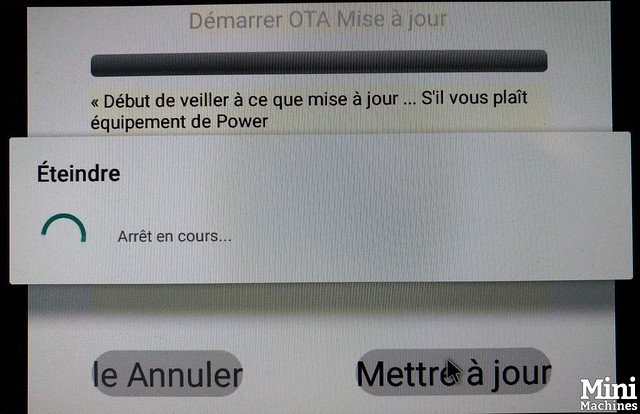
La M8S Pro Plus va redémarrer. Vous pouvez lâcher souris et télécommande et aller boire un petit café.
L’écran de redémarrage Mecool apparaît.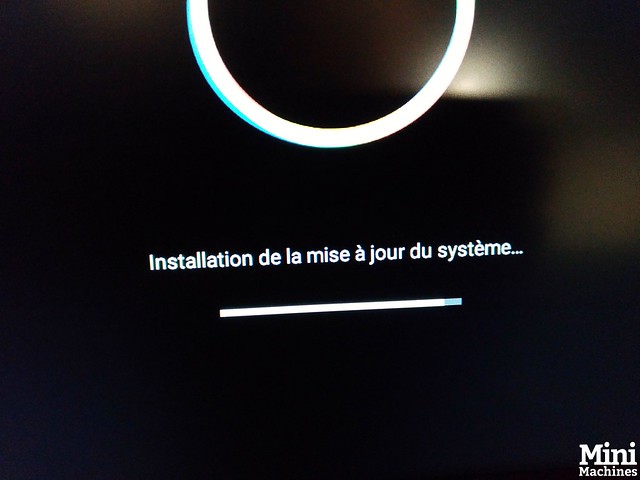
Puis un cercle de lumière mouvant avec le texte « Installation de la mise à jour du système ». Il est possible que tout cela soit affiché en anglais, cela dépend de vos réglages initiaux. Pas bien grave.
La machine redémarre à nouveau. L’écran Mecool a disparu au profit d’un joli logo Nexus.
L’animation Android TV prend la suite, ce premier démarrage peut être assez long. Restez patient, c’est normal.
C’est fait ! Le système est désormais sous Android TV 7.1.2 ! Rien d’autre, la suite est classique : on vous demande de choisir une langue, de sélectionner un réseau Wifi, d’indiquer son mot de passe et de vous identifier via un compte Google.
Et vous voilà sous Android TV avec une interface beaucoup plus jolie et la possibilité d’ajouter des applications avec le Play Store.
D’autres guides vont suivre pour la M8S Pro Plus. Je voulais séparer celui-ci des autres pour des raisons techniques et pour éviter de le polluer avec d’autres éléments. Comme certains d’entre vous ont déjà reçu leur TV Box, il me semblait également urgent de poster le guide pour éviter des soucis.
En vrac, dans la suite, on va voir comment revenir en arrière, c’est à dire au système de base. Comment installer Librelec, une distribution basée sur Kodi. Comment installer d’autres applications, forcer leur démarrage dès l’allumage de la Box. Remplacer la télécommande, utiliser la Box pour de la vidéo surveillance et autres trucs et astuces. On finira par un test montrant l’étendue des possibilités de cette petite M8S Pro Plus.
Pour rappel, cette MeCool est proposée entre 26 et 32€ régulièrement, elle est compatible avec les DRM de Google et permet donc de profiter des applications de Streaming les plus connues comme : Netflix, MyCanal, Youtube, Google Play Films etc… Elle sait également décoder tous types de fichiers avec des applications comme Kodi ou autres.
[affcoups id= »58598″]
Mecool M8S Pro Plus : 12 trucs et comment revenir au système d’origine ?
Notes :
- Désolé pour la piètre qualité des images mais le système de protection HDCP de la Box empêche mon système de capture de réaliser toute capture. J’ai donc du me rabattre sur des photos d’écran.
- La traduction est non seulement hasardeuse mais elle ne rentre pas dans l’espace du bouton d’origine en Anglais qui devait être « confirm ».
| 2,5€ par mois | 5€ par mois | 10€ par mois | Le montant de votre choix |




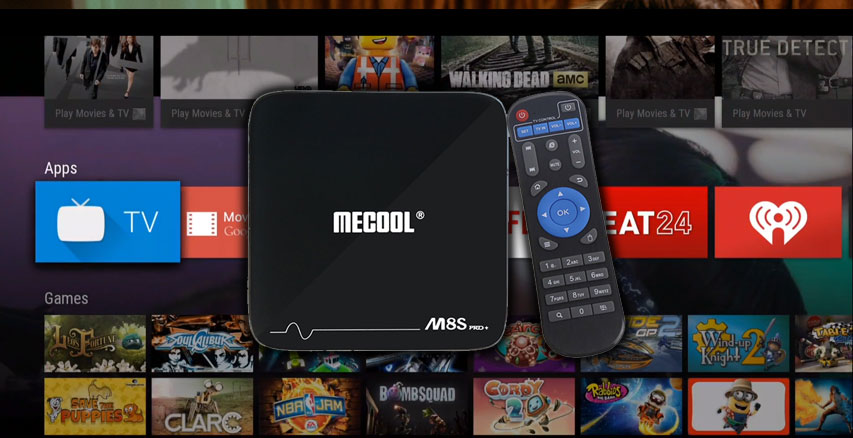
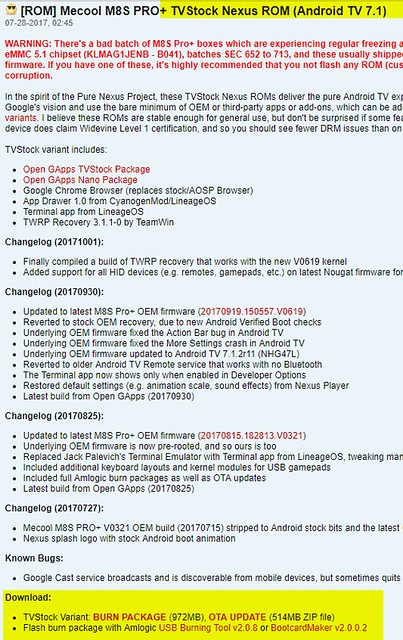

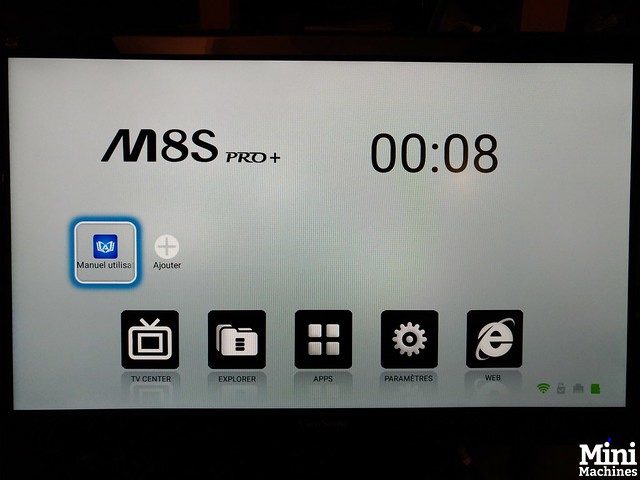
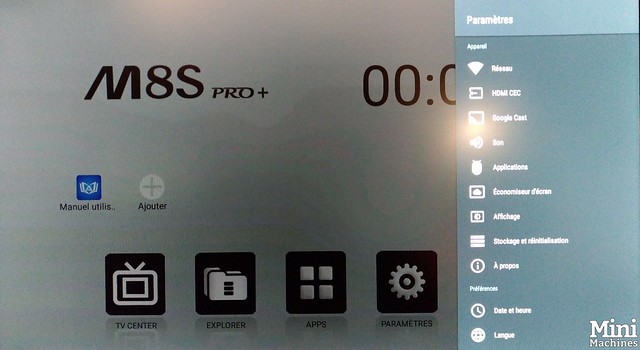
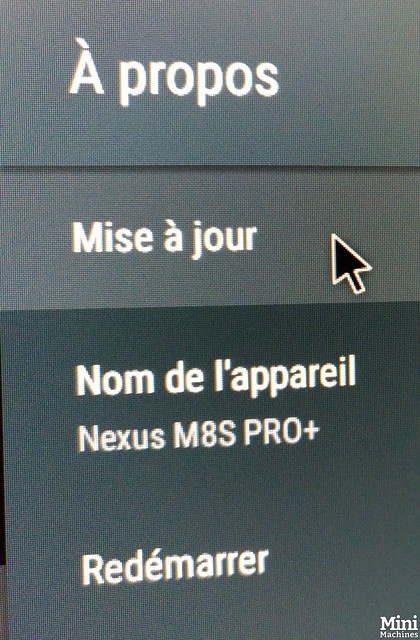
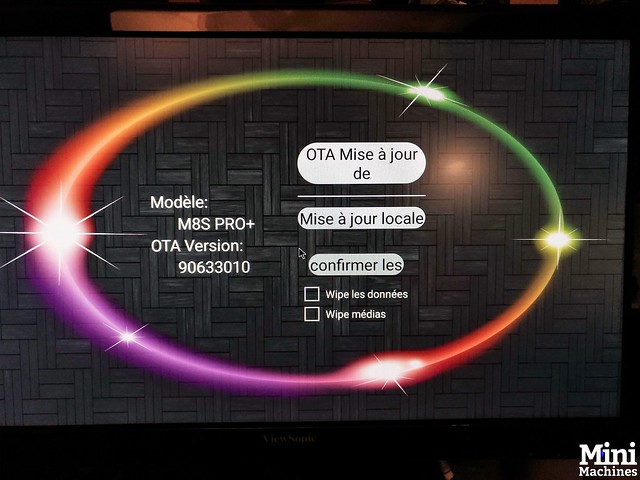


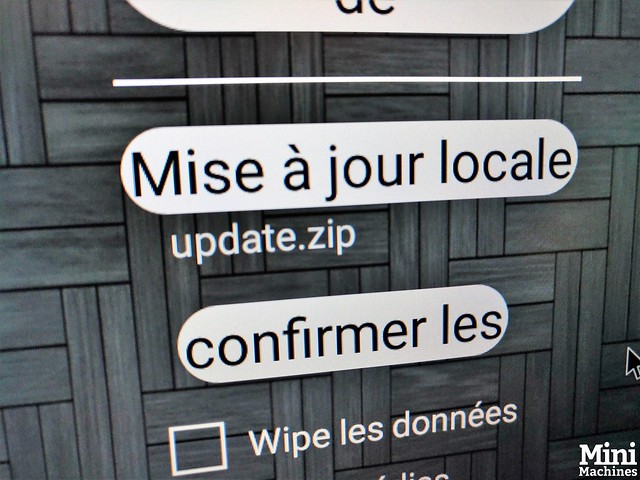
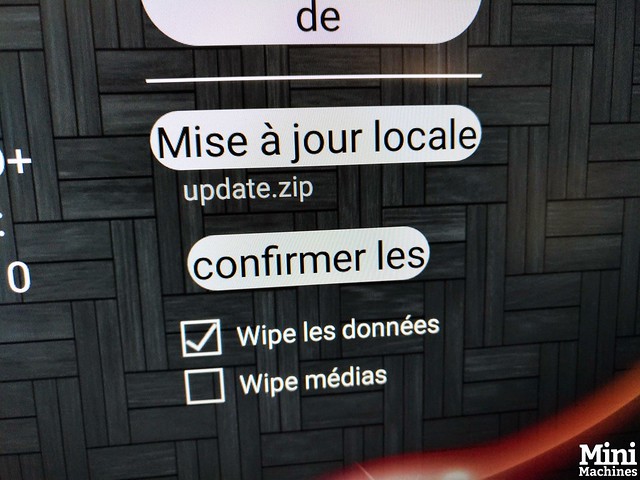
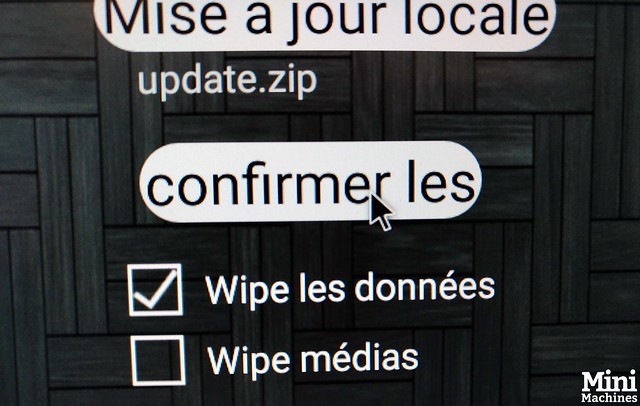
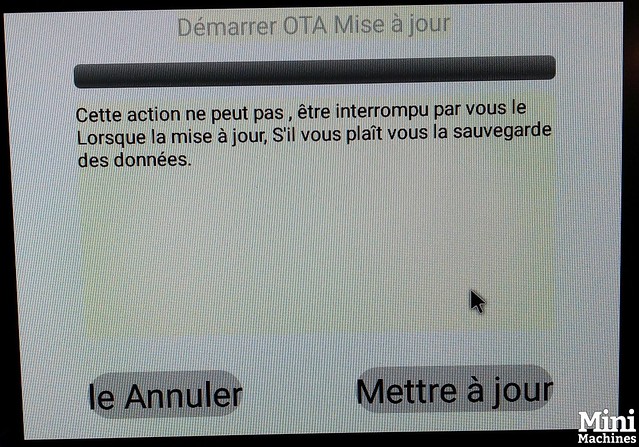
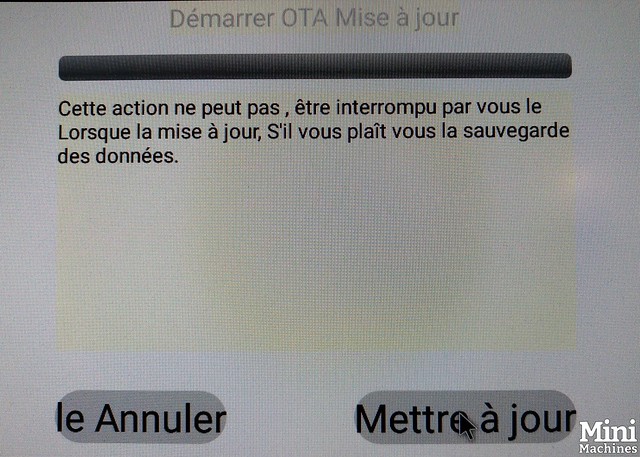

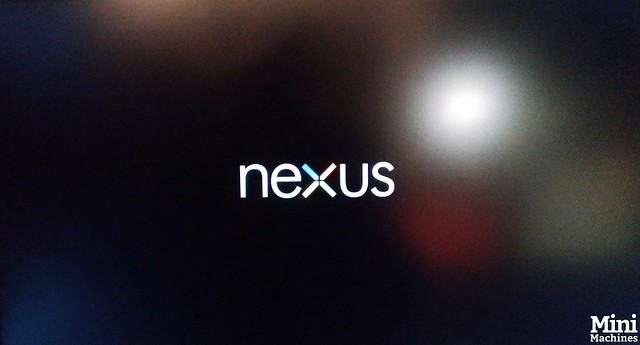
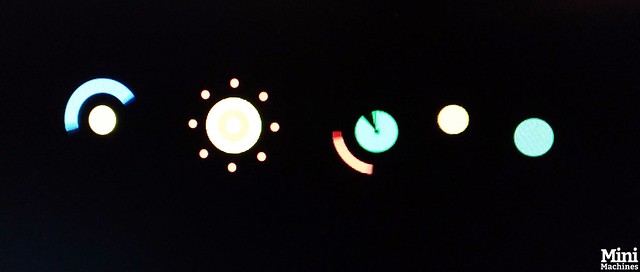

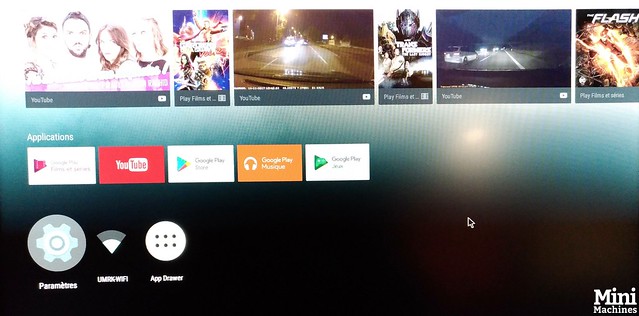















@Kevin renault: Salut. Seul la version v3.1.0.35 de MyCanal fonctionne pour le moment. Le mieux est de supprimer la mise à jour et de réinstaller cette version en passant par apkpure. Et surtout ne plus faire les mises à jour de MyCanal et garder l’apk sous le coude au cas où.
Salut,
Ma mecool ne fonctionne plus après 5 mois :(
Quand je débranche et rebranche la prise secteur, la led reste bleue, et la télécommande n’agit pas.
J’ai placé, pour réinstaller le firmware update_M8S_PRO+-V0619_TVStock-20171001 (clé usb ou micro SD), la rom alternative pour la (re)flasher. Mais rien ne change.
Décu! Surtout qu’il n’y de reset nulle part. Mauvaise expèrience meecool, surtout pour ma premiière box.
Bonjour, je viens de recevoir ma box après 6 jours seulement pourtant j’ai bien pris le stock chinois
Démontage puis:
SAMSUNG 628
KLMAG2GEAC-B031
Pouvez vous me confirmez que c’est ok?
Merci
Bonjour,
Depuis quelques jours l’application My canal ne fonctionne plus, ça affiche erreur quand j’essaie de regarder un film en direct ou à la demande. J’ai la bonne version de l’APK 3.1.0.35. J’ai donc désintallé l’appli et réinstallé. Là, impossible de me connecter avec mon compte ça tourne en boucle lorsque j’ai valider mes codes. Suis je le seul ou alors c’est mort pour l’application?
Merci
Olivier j’ai le même problème, même version 3.1.0.35 qui ne fonctionne plus depuis une bonne semaine alors qu’auparavant tout était ok.
.
Bonsoir Olivier j’ai le même problème depuis quelques jours, la version 3.1.0.35 ne fonctionne plus.
Pour ceux qui ont des BOX Android TV non Xiaomi, donc obligé d’utiliser l’appli Mycanal 3.1.0.35 qui ne marchait plus depuis cette semaine, la solution est tout simplement de renommer le fichier « su » en « su.old » par exemple, dans les dossiers :
system/bin/
system/xbin/
Après cela il suffit d’installer la dernière version dispo dans le playstore ! cool OUF enfin un Mycanal à jour !!!
Au passage la box reste rootée
@tork24:
Merci infiniment Ça MARCHE!!!!!!!
Et bravo pour la méthode, je ne sais pas comment tu as fait mais tu vas faire j’imagine un tas d’heureux.
@KiWi:
Est ce encore le cas aujourd’hui ? Perso j’ai l’image qui se fige même sur la bonne version …
@Yakko, chez moi la dernière version fonctionne avec l’astuce de @tork24. Pour la version 3.1.0.35 je ne peux pas te dire parce que je l’utilise pas tout les jours.
@tork24 ce serait sympa de faire un tuto parce que c’est pas donné au commun des utilisateurs de faire ce genre de manipulation.
@tork24:
En cherchant à comprendre pourquoi en faisant ta manipulation l’appli MyCANAL fonctionnait à nouveau et qui plus est en la mettant à jour, j’ai en partie compris que c’etait du au fait que la box est rooté. En continuant à chercher j’ai compris qu’il y avait deux méthodes connus par les personnes lambdas pour rooter les appareils fonctionnant Sous Android: SuperSU et Magisk. SuperSU ne permet pas de cacher que l’appareil a été rooté contrairement à Magisk. Ce qui me fait penser que cela pourrait fonctionner aussi avec toutes applications détectant le root et empêchant ainsi le lancement des applications. Je me suis donc demandé avec quelle logiciel ou méthode le firmware proposé par Freaktab est-il fait? Mais là je reste bloqué je n’ai pas trouvé de méthode permettant de le savoir et mon niveau de compétence en anglais avoisinant le zéro je ne peut malheureusement pas posé la question sur le forum. Si l’un d’entre vous avait les réponses à ces questions ou un niveau d’anglais bien supérieur au mien (ce qui soit dit en pansant ne devrait pas être difficile à trouver) je serais bien content. Cela pourrait peut-être permettre de proposer au concepteur du firmware cette idée d’utiliser Magisk ou tout autre système nous donnnant alors la possibilité de faire croire à Google que notre appareil n’est pas rooté.
Merci d’avance
@tork24:
@Orivier:
Merci Tork pour la solution, bravol Olivier d’avoir testé, mais….
Comment faire pour renommer ces fichiers ?
Tous les explorateurs de fichiers que j’ai téléchargé ne m’ont pas permis de le faire ???
Merci
@tork24: Merci pour cette solution qui va nous permettre de continuer à regarder !
@Olivier: bravo pour avoir testé et réussi à faire la manip !
MAIS … malgré mes essais pas (encore..) réussi à renommer ces 2 fichiers, comment faire ???
Merci
eugesippe
@eugesippe:
J’ai pris ça
https://play.google.com/store/apps/details?id=com.lonelycatgames.Xplore
et dans les parametres tu choisis SU en ecriture, ça te permettras de renommer le fichier…et ça marche :)
@eugesippe:
J’ai pris ça et ça marche
https://play.google.com/store/apps/details?id=com.lonelycatgames.Xplore
se mettre en SU+ecriture
@eugesippe:
Bonsoir
Pour ma part j’ai utilisé Es Explorateur https://play.google.com/store/apps/details?id=com.estrongs.android.pop dans les paramètres j’ai validé l’accès Root et j’ai cherché les deux dossiers à renommer. J’ai un peu tâtonné pour trouver les dossiers System et pour renommer les fichiers mais rien de particulièrement compliqué. Je ne peux te dire exactement la manipulation je n’ai pas accès ce soir à la box.
Si pour certain c’est compliqué je detaillerais les étapes.
Oups j’ai du faire une grosse bourde, en voulant supprimer les fichiers bin pour faire tourner Mycanal, je reste figé sur le logo Mecool au demarrage, Je ne trouve pas de bouton reset , et l’astuce du trombonne n’est illustrée nulle part, HELP PLEASE :(
@mehdiettouile: https://www.minimachines.net/actu/mecool-m8s-pro-plus-astuces-56835 : Truc 13.
Merci Pierre, reset reussi mais je reste bloqué sur le logo Mecool, je test un flashage depuis la carte SD via le menu recovery, je croise les doigt :)
@mehdiettouile: Ok. Tiens nous au courant
@Pierre Lecourt: C’est bon ca a marché, passée a la rom android tv, probleme Mycanal reglé grace a magisk, tout est nickel . Grand merci a toi patron :)
Merci pour l info pour mycanal.
@Tous
J’ai utilisé X-Plore (SU en ecriture), j’ai renommé les fichiers SU en SU.OLD dans les répertoires System/bin et System/xbin
Après avoir relancé la box, j’ai téléchargé la dernière appli de Mycanal, entré mes identifiants MAIS…
je n’ai que 5 chaines ?????
Elles fonctionnent mais ou sont passées les autres chaines??? est-ce que j’ai loupé qqchose??
Merci
@eugesippe:
Surprenant ! Chez moi aucun problème de ce type.
As tu essayé de supprimer l’applcation et de la réinstaller?
Bonjour à tous,
Il semble qu’un nouveau firmware soit en approche
http://freaktab.com/forum/tv-player-support/amlogic-based-tv-players/s905x/others-aml-s905x/firmware-roms-tools-bx/659305-rom-mecool-m8s-pro-tvstock-nexus-rom-android-tv-7-1/page112
Même problème que eugesippe. Renommage de su dans bin et xbin.
A l’arrivée, 5 chaines en live seulement.
Test vidage du cache et retour à la version 3.1.0.35 sans succès.
@Fabrice: une fois les fichiers su supprimés, il faut installer la dernière version de mycanal.
Bonsoir, je n’arrive pas a modifier les fichiers….
Votre box est-elle rootee ?
Et si oui comment faire ?
Est-ce obligatoire pour refaire fonctionner mycanal ?
Merci pour votre aide
@David2001: J’ai bien essayé la dernière version de mycanal après avoir renommer les 2 fichiers su.
@David2001: J’ai bien installé la version du store après renommage des 2 fichiers su
Problème résolu du nombre de chaines par une réactivation des droits dans la partie compte de l’application.
Enfin un mycanal à jour. Merci à tork24 pour la solution.
Une petite réponse à mon message précédent ?
Merci de m’aider.
La box doit elle obligatoirement être roote? Impossible pour moi de renommer le fichier. Ça me met « tâche non exécutée » 🤔🤔
bonjour, est-il possible de rajouter un micro sur cette box afin de pouvoir utiliser les commandes vocales (style ok google ou la recherche de fichier sur le playstore) ? Merci beaucoup
Depuis hier soir j’ai de nouveau toutes les chaines sans aucune intervention, peut-etre le temps de la prise en compte des modifications ? merci à tous
Hello la communauté minimachines.
J’ai acquis cette machine depuis près de 5 mois, et l’ai passée sous Android TV en suivant le tuto de Pierre.
Je m’en sers exclusivement pour regarder NetFlix, mais la connexion est tout sauf stable. Netflix plante régulièrement (Freeze au buffering des videos, ou en revenant en arrière dans certains menus).
Pour ceux qui ont la même config, pensez-vous que le pb puisse venir d’une incompatibilmité NetFlix / Andoid TV sur cette box ? Dois-je rebasculer sous Android 7 ?
Merci de votre retour d’expérience, et merci à Pierre pour ce blog et son super boulot.
@Th3Blad3Runn3r
J’ai la même config que toi, aucun problème avec Netflix.
Il y a un nouveau firmware maintenant, comment on fait pour mettre à jour depuis l’interface android TV ?
avec le firmware actuel (celui de « Pierre ») j’ai youtube qui freeze complètement – je reboot – souvent depuis une semaine ou deux, pas vous ?
@stealth il me semble qu’il faut suivre l’astuce 14 de ce post mais en copiant la nouvelle mise à jour au lieu de mettre l’original sur la clé usb. Dites moi si je me trompe !!!
@KiWi: Ok donc bootdroid ne veut plus démarrer en Recovery je pense que c’est parce que j’ai renommé les fichiers su. Impossible de revenir en arrière je ne peux plus renommer mes fichiers su.old en su. Testé avec ES Explorer
A priori ca ne fonctionne pas. Impossible de démarrer en Recovery avec Bootdroid. A priori c’est la fameuse modif du renommage du su qui fait bugger. Impossible de revenir en arrière je ne parviens pas a renommer mes fichiers su.old en su avec ES Explorer.
J’étais pas dans le bon poste pour l’astuce 14 c’est par là : https://www.minimachines.net/actu/mecool-m8s-pro-plus-astuces-56835
Ok j’ai trouvé, c’était tellement évident que ca ma prie du temps.
1 – Télécharger le zip puis le copier sur une clé USB et le renommer en update.zip (plus facile à trouver)
2 – Aller dans « Paramètres »
3 – Aller dans « A propos »
4 – Aller dans « System update »
5 – Dans la partie « Local update » perso j’ai coché tout les wipe
6 – Cliquet sur le bouton « SELECT… » puis parmi la liste des fichiers zip choisir « update.zip »
7 – Cliquer sur le bouton « UPDATE »
8 – Wait and see
Le premier redémarrage est un peu long soyez patient !!!
J’ai pas encore testé Mycanal et je suis pas encore allé voir si les fichiers su était de nouveau activés.
Nickel Mycanal testé. Ca marche avec la dernière version mais j’ai pas encore regardé si les fichiers su sont là.
Kiwi je parlais d’une upgrade quand nous sommes déjà en Android tv ?
Cool si ça corrige des trucs pour toi
@stealth:
Avec le firmware de décembre, je n’avais pas de freeze ni de plantage dans Youtube jusqu’à la mise à jour de fin juin.
J’ai simplement désinstallé la dernière mise à jour de YT (avec l’appli PlayStore -> Mes applications -> YouTube -> Désinstaller les mises à jour) et j’arrive à nouveau à lire des vidéos de 2h sans problème…
@stealth: Oui c’est bien la démarche que je décrit j’étais sous android tv aussi
@kiwi étrange moi j’ai uniquement la mise à jour en ligne, pas de local update je suis en Android 7.1.2
@dimitri du coup tu ne fais plus les maj du yt ?
Ok vu sur le forum tout le monde est impacté, et pour d’autres Netflix aussi
Il y a une bug avec les maj de juin des applications.
@pierre peut-etre déconseiller le firmware en attendant …